
DHCP 是 “动态主机配置协议Dynamic Host Configuration Protocol” 的首字母缩写词,它是一种网络协议,可自动为计算机网络中的客户端系统分配 IP 地址。它从 DHCP 池或在其配置中指定的 IP 地址范围分配客户端。虽然你可以手动为客户端系统分配静态 IP,但 DHCP 服务器简化了这一过程,并为网络上的客户端系统动态分配 IP 地址。
在本文中,我们将演示如何在 RHEL 9 / Rocky Linux 9 上安装和配置 DHCP 服务器。
先决条件
- 预装 RHEL 9 或 Rocky Linux 9
- 具有 sudo 管理权限的普通用户
- 本地配置的 YUM/DNF 仓库或 RHEL 9 的 Red Hat 订阅
- 互联网连接
事不宜迟,让我们进入 DHCP 服务器安装步骤。
1、在 RHEL 9 / Rocky Linux 9 上配置静态 IP 地址
开始时,必须在 RHEL 或 Rocky Linux 系统上设置静态 IP 地址。有多种方法可以执行此操作,但最简单和最直观的方法是使用 nmtui 或 nmcli 实用程序。
要确认你的 Linux 系统的 IP 地址,请运行以下 ip 命令:
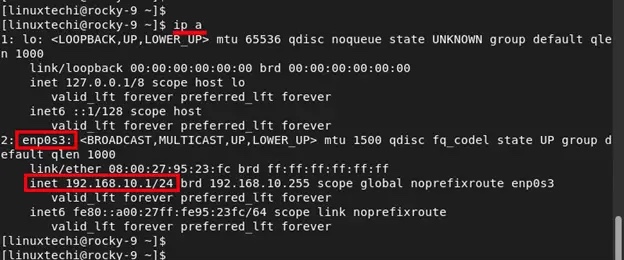
2、安装和配置 DHCP 服务器
配置静态 IP 后,下一步就是安装 DHCP 服务器。RHEL 9 或 Rocky Linux 9 仓库 (BaseOS) 默认提供 dhcp-server 包,你可以如图所示安装它:
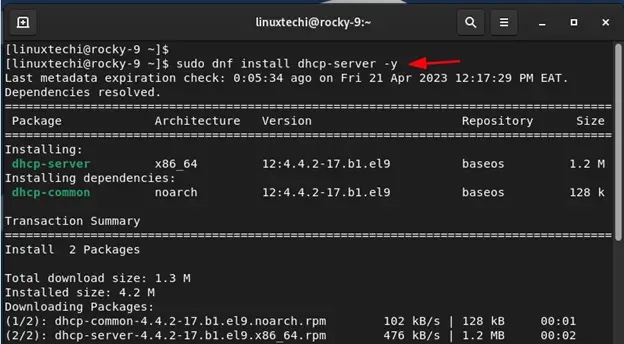
安装 dhcp 服务器后,我们需要进一步并配置设置。因此,打开 DHCP 配置文件:
将以下代码行粘贴到配置文件中。请务必将子网配置为你的首选值:
保存并关闭文件。
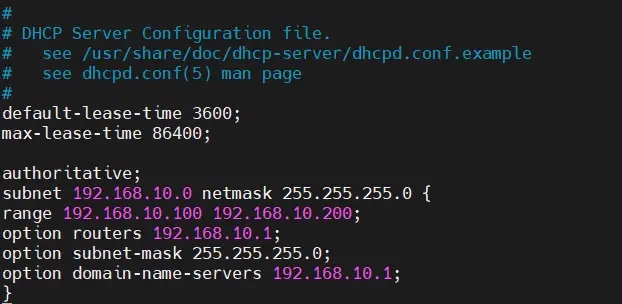
让我们看一下其中的一些值:
default-lease-time值指定 DHCP 服务器将地址租给客户端的时间。在这种情况下,默认租用时间值为 3600 秒或 1 小时。max-lease-time是将 IP 租给客户端的最长持续时间。在我们的例子中,这被设置为 86400 秒或 24 小时。- 下一部分是子网配置。在此设置中,
192.168.10.0是子网,255.255.255.0是子网掩码。IP 地址范围从192.168.10.100一直到192.168.10.200。 router选项定义默认网关。在本例中为192.168.10.1。subnet-mask选项确定分配给每个客户端或主机的子网掩码。在本例中为255.255.255.0。- 最后,
domain-name-servers选项指定 DNS 服务器。在本例中为192.168.10.1。
完成后,保存更改并退出。然后启用并启动 DHCP 服务。
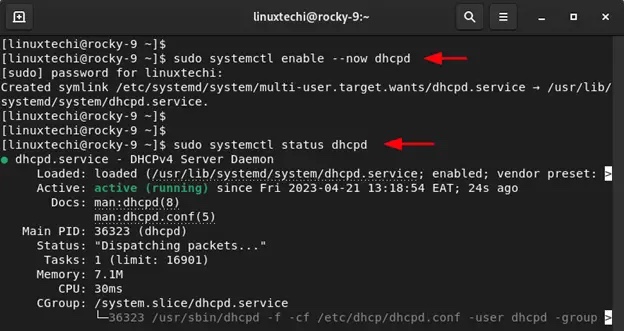
请注意:
此时,DHCP 服务应该分发 IP 地址。如果你的 LAN 中有另一个 DHCP 服务器或路由器,关闭它以防止 IP 地址分配冲突是明智的。这将导致一些客户端从 RHEL 或 Rocky Linux 服务器上的 DHCP 服务器获得 IP 分配,而其余的则从路由器获得 IP 分配,这当然不是你想要发生的事情。因此,请记住关闭 LAN 设置中的任何其他 DHCP 服务器。
3、测试 DHCP 服务器安装
在我们模拟的 LAN 设置中,你可以看到 Ubuntu 系统已经从 RHEL 或 Rocky Linux DHCP 服务器中选择了一个 IP。
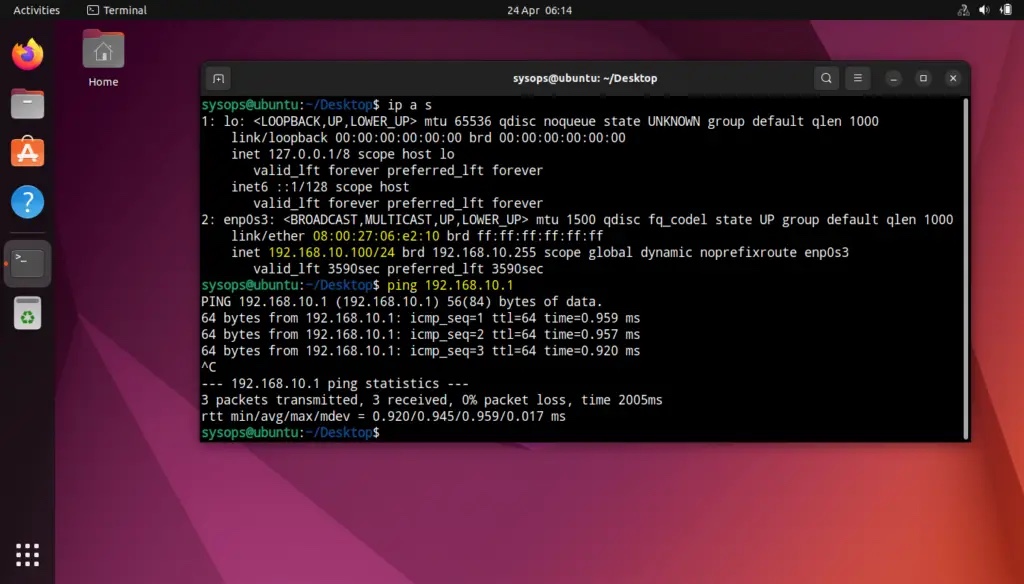
回到我们的 DHCP 服务器并在 /var/log/message 文件中搜索 Ubuntu 机器的 IP 地址:

完美,上面的输出确认 Ubuntu 机器从我们的 DHCP 服务器获得了 IP 服务器。
结论
这篇文章到此结束。在本指南中,你学习了如何在 RHEL 9 / Rocky Linux 9 上安装和配置 DHCP 服务器。请在下面的评论部分发表你的疑问和反馈。
































